《十字军东征》游戏出现0xc0000022报错的解决办法
- 来源: 金舟软件
- 作者:fangxiaoli
- 时间:2025-03-06 18:06:19

金舟DirectX·DLL一键修复
-
官方正版
-
纯净安全
-
软件评分:
0xc0000022是Windows系统中常见的程序启动错误代码,在运行《十字军东征》等老游戏时,该问题通常由系统兼容性设置缺失或旧版组件未启用导致。以下针对不同系统版本提供具体解决方案:
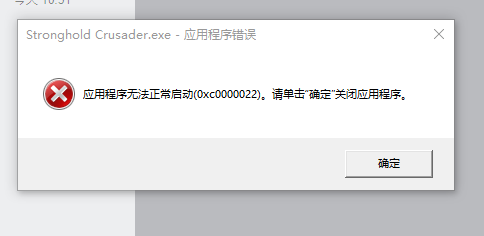
一、Windows 7系统解决方案
步骤1:启用旧版组件DirectPlay
1.打开控制面板(可通过任务栏搜索框直接输入“控制面板”进入)。
2.依次点击程序→启用或关闭Windows功能。
3.在弹出窗口中展开旧版组件,勾选DirectPlay,点击确定并重启电脑。
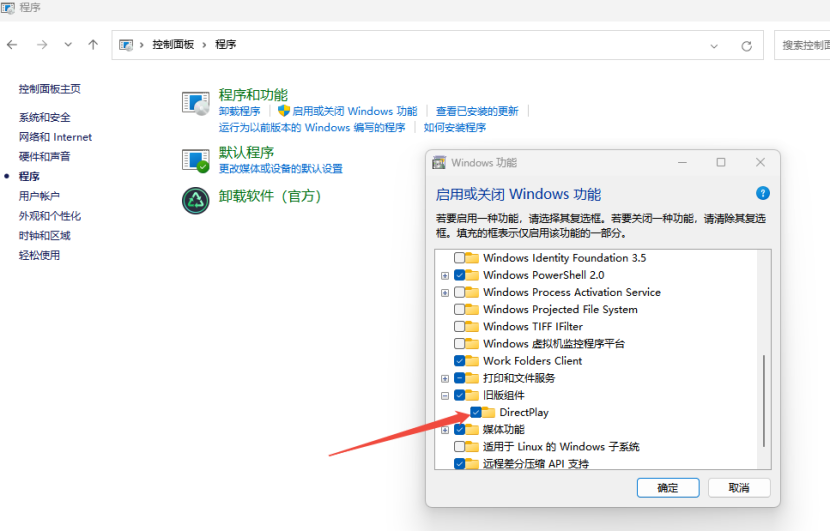
原理说明:DirectPlay是微软早期为多用户游戏设计的传输协议,老游戏依赖此组件处理数据交互。现代系统默认关闭该功能,导致程序无法调用相关接口。
步骤2:调整兼容性模式
1.右键点击游戏启动程序(如Crusaders.exe),选择属性。
2.切换至兼容性选项卡,勾选【以兼容模式运行此程序】,选择Windows XP (Service Pack 3)。
3.若不确定兼容版本,可点击【运行兼容性疑难解答】,让系统自动检测最佳配置。
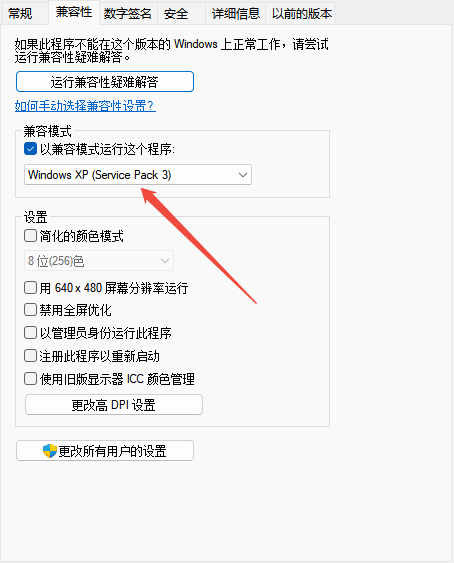
二、Windows 8/10/11系统解决方案
上述方法对部分新系统仍有效,但操作路径有以下两种方法:
方法一:通过系统设置启用DirectPlay
右键点击开始菜单→设置→应用→可选功能→更多Windows功能。
勾选旧版组件下的DirectPlay,保存后重启电脑。
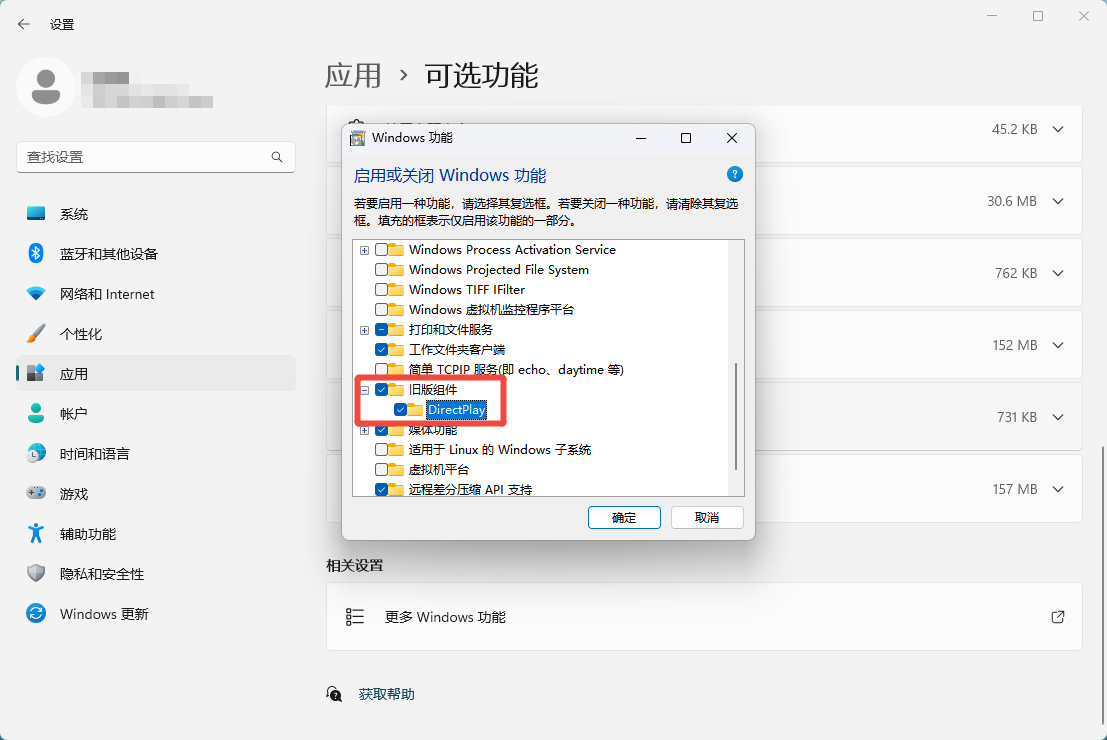
方法二:控制面板传统路径
打开控制面板,步骤与Windows 7一致,不再赘述。
兼容性设置补充:
若手动设置兼容模式无效,可尝试【以管理员身份运行游戏程序】,或通过属性→安全选项卡赋予Users和System账户完全控制权限。
三、特殊情况处理
若上述操作仍无法解决问题,需考虑以下可能性:
1.系统文件损坏:
可使用“金舟DirectX·DLL一键修复”,可快速扫描电脑系统文件,支持系统DLL修复、DirectX修复、运行库修复,可一键修复 Windows程序和游戏中的问题,恢复系统稳定。
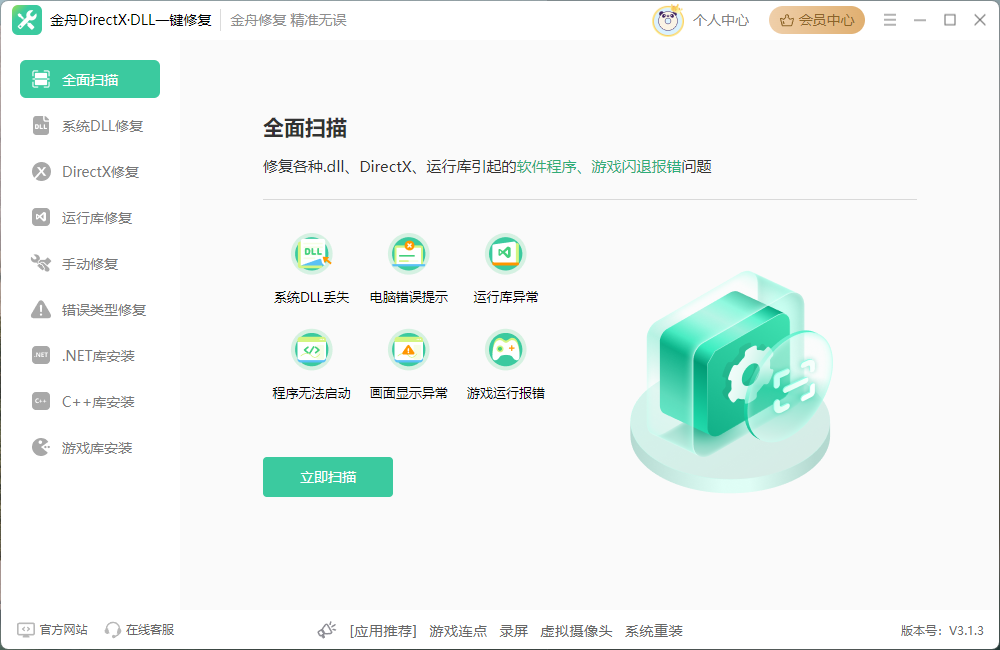
2.权限不足:
右键游戏安装目录→属性→安全,确保Administrators、Users和System组拥有完全控制权限。
3.重装系统:
极少数情况下(如Windows 10/11组件严重缺失),可尝试安装Windows 7系统或使用虚拟机运行老游戏。
总结建议
1.优先启用DirectPlay并设置兼容性模式,此方法适用于90%以上的老游戏报错。
2.若问题持续,可结合权限修复和系统文件扫描(如金舟DirectX·DLL一键修复)排查深层原因。
3.重装系统为最后手段,建议通过虚拟机或双系统降低风险。
通过以上步骤,绝大多数用户可顺利运行《十字军东征》等经典游戏。如果仍遇到困难,建议联系技术支持获取针对性帮助!更多关于系统问题的解决方案,可关注金舟软件官网!
推荐阅读
《逆战》游戏没有声音,提示“请安装最新版的DirectX”的解决方法














































































































